Authorware想要繪制多邊形,該怎么繪制呢?下面我們就來看看詳細(xì)的教程。
1、雙擊Authorware圖標(biāo)打開這個(gè)軟件;
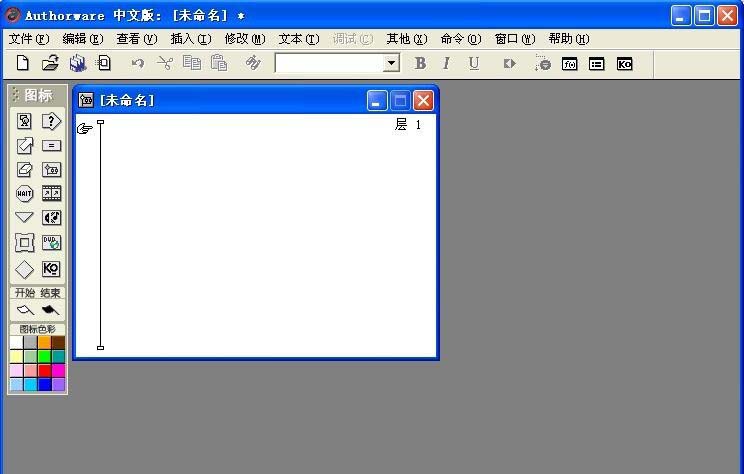
2、將圖標(biāo)中的顯示圖標(biāo)拉到右邊的流程線上,并重命名為多邊形,此時(shí)顯示圖標(biāo)是灰色的,因?yàn)槔锩媸强盏模瑳]有內(nèi)容;
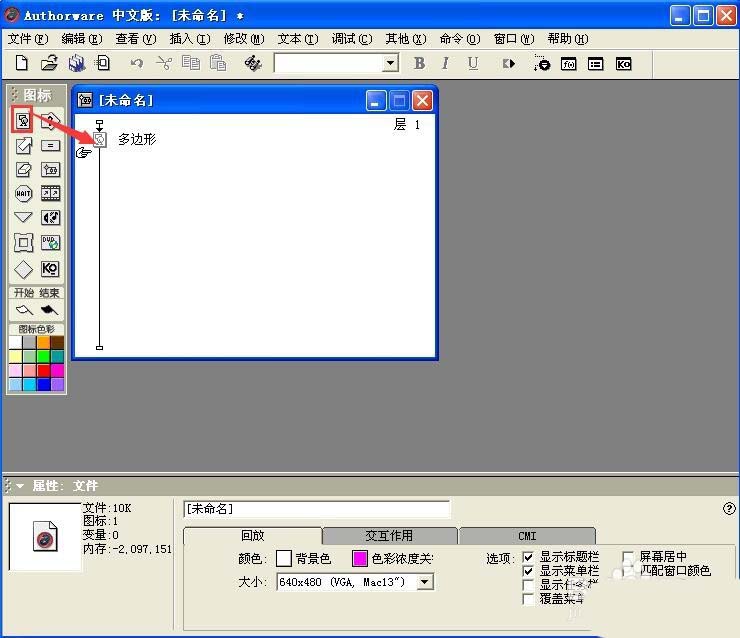
3、雙擊這個(gè)多邊形顯示圖標(biāo),打開演示窗口和工具;
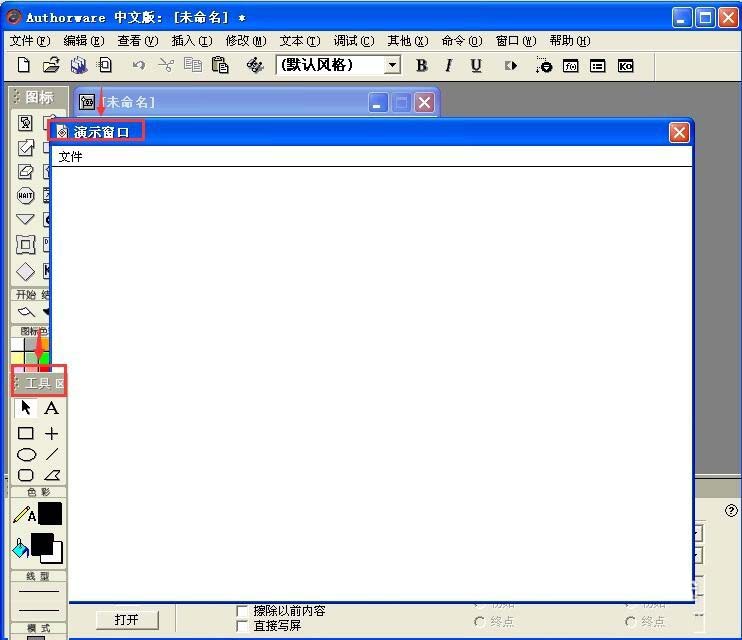
4、在工具中點(diǎn)一下多邊形;
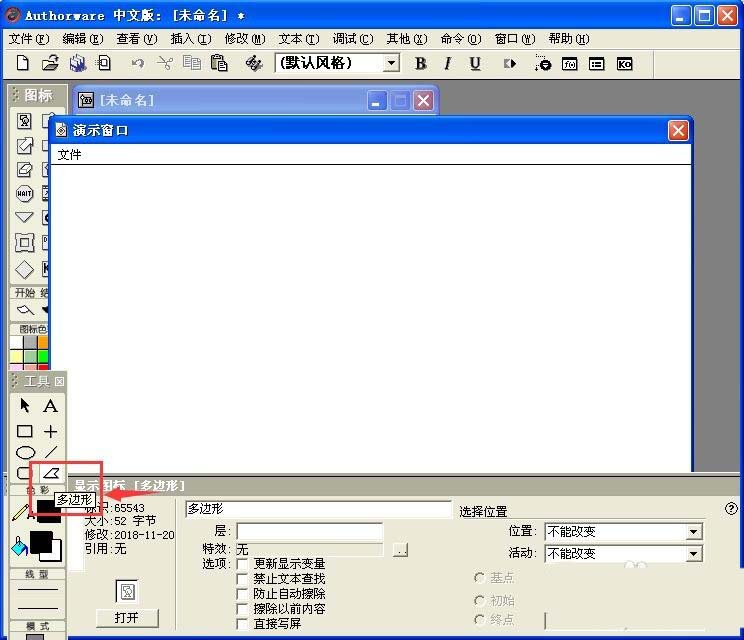
5、按住鼠標(biāo)左鍵不放,在演示窗口畫出所需要的圖形,最后結(jié)束時(shí)通過雙擊鼠標(biāo)左鍵結(jié)束繪制;
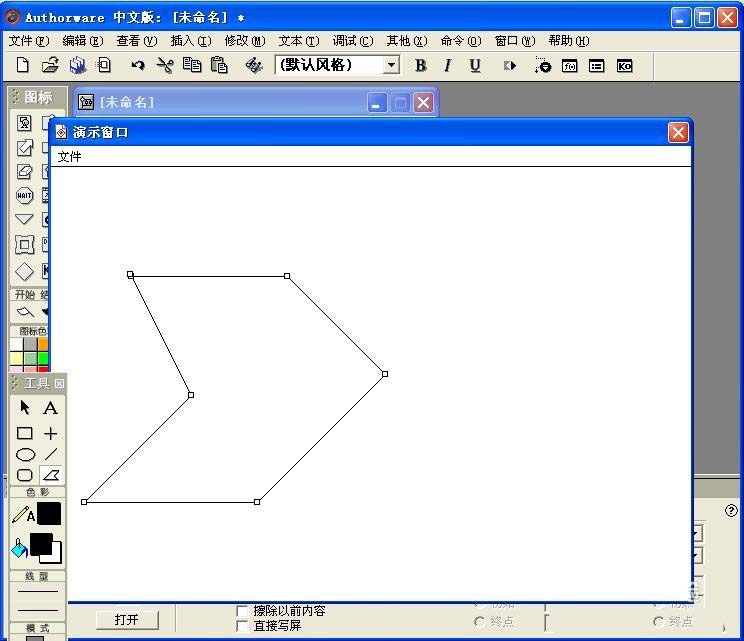
6、如果我們需要給多邊形填充顏色的話,就點(diǎn)一下油漆桶工具,選擇好顏色后,該顏色就自動(dòng)填充到多邊形中了;
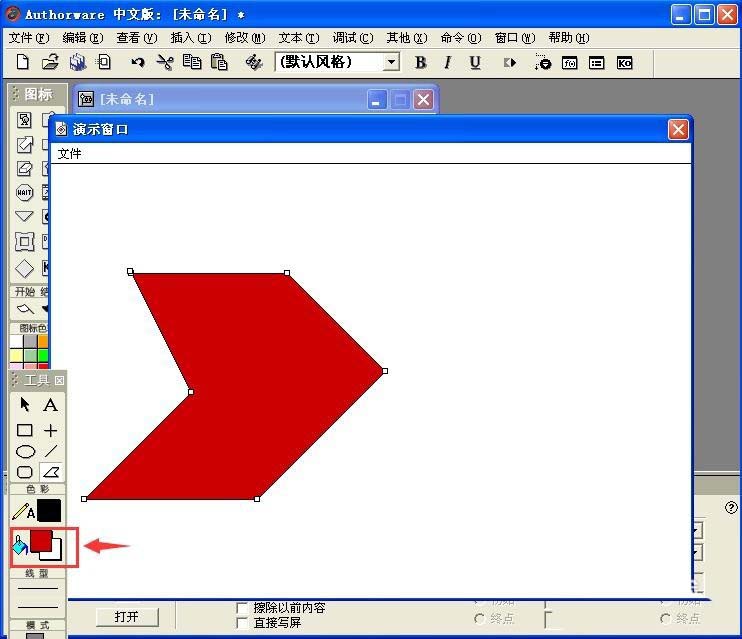
7、按運(yùn)行按鈕,就可以在演示窗口看到剛才新建的多邊形;
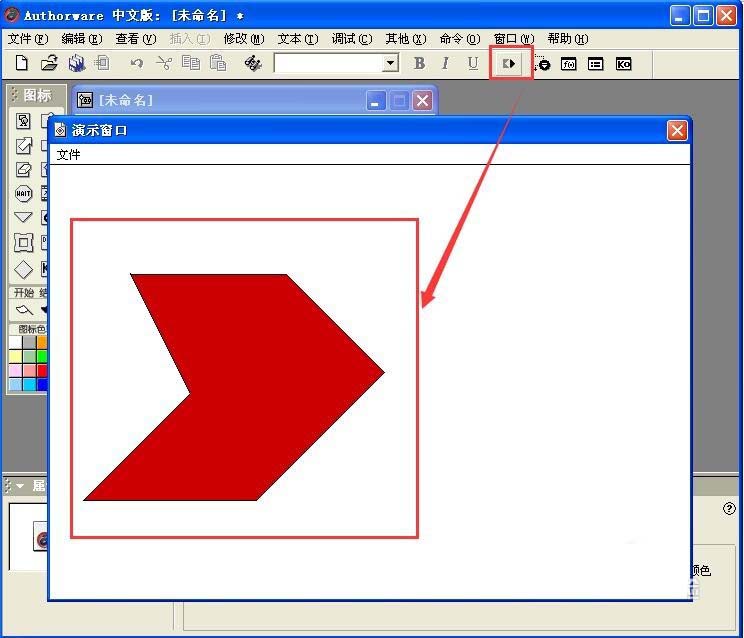
8、流程線上的顯示圖標(biāo)也不再是灰色,因?yàn)槔锩胬L制了多邊形,有內(nèi)容了,說明我們新建多邊形成功。
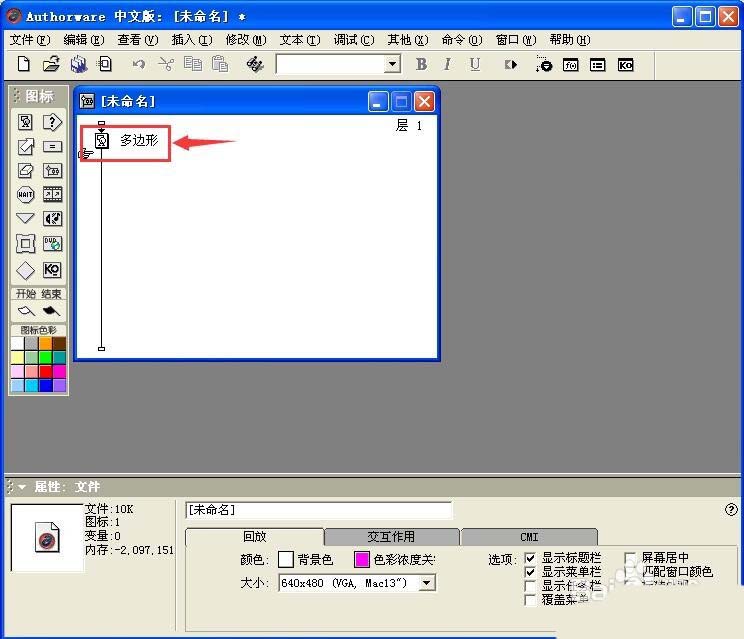
以上就是Authorware畫多邊形圖形的教程,希望大家喜歡,請(qǐng)繼續(xù)關(guān)注武林網(wǎng)。
相關(guān)推薦:
Authorware怎么插入圖片?
Authorware三角形怎么繪制?
Authorware多媒體教學(xué)課件怎么插入動(dòng)畫?
新聞熱點(diǎn)
疑難解答
圖片精選